Surface menyala dan menampilkan "Tidak dapat menemukan sistem operasi yang dapat di boot"
Applies To
SurfaceSaat Anda mengaktifkan Surface, Surface akan menampilkan pesan berikut:
Tidak dapat menemukan Sistem operasi yang dapat di boot. Periksa Konfigurasi Boot untuk mencoba memperbaikinya.
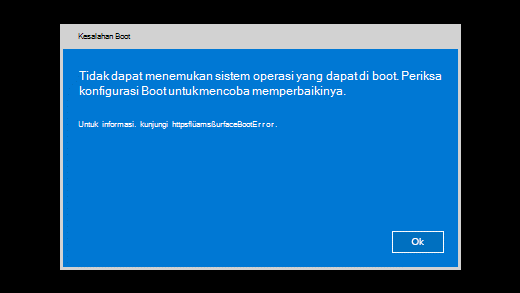
Pada perangkat yang lebih lama, Surface menyala dan menampilkan ikon drive dengan X di sudut kanan atas.
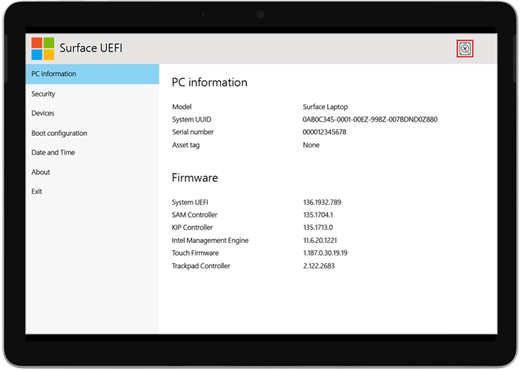
When you turn on your Surface, it unified UEFI (Unified Extensible Firmware Interface). Jika melihat ini, cobalah langkah-langkah berikut ini untuk solusi yang memungkinkan.
-
Jika diperlihatkan, pilih OK untuk menutup dialog.
-
Pilih Konfigurasi boot dari menu di sebelah kiri.
-
Pastikan Anda telah memilih perangkat boot yang valid. Semua opsi termasuk Windows Boot Manager, Internal Storage, USB Storage, dan PXE Network harus dipilih secara default.
Jika Windows tidak dimulai, masuk ke Solusi 2.
Tekan dan tahan tombol daya sampai Surface dimulai ulang dan Anda melihat layar logo Windows (ini membutuhkan waktu sekitar 20 detik), lalu lepaskan tombol daya. Untuk informasi selengkapnya, lihat Memaksa terjadinya penutupan dan memulai ulang Surface Anda.
Jika Windows belum dimulai, masuk ke Solusi 3.
Berikut cara mengatur ulang Surface dengan drive USB pemulihan:
-
Masukkan drive USB pemulihan ke port USB di Surface Anda.
-
Tekan dan tahan tombol volume turun selagi Anda menekan dan melepaskan tombol daya.
-
Ketika logo Surface muncul, lepaskan tombol volume-down. Untuk informasi selengkapnya, lihat Membuat dan menggunakan drive USB pemulihan untuk Surface.
Jika Windows belum dimulai, masuk ke Solusi 4.
Ada satu langkah terakhir yang dapat Anda lakukan. Jika langkah-langkah ini tidak mengatasi masalah, opsi layanan dan dukungan mungkin tersedia untuk membantu Anda.
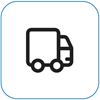
Mengirim ke Microsoft Untuk mempersiapkan pengiriman perangkat ke Microsoft, Anda dapat mencetak label pengiriman, memeriksa garansi Microsoft, dan membuat pesanan layanan.
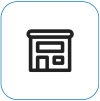
Menemukan dukungan langsung Saat ini Tiongkok, Jepang, dan Inggris Raya menyediakan dukungan langsung—yang dapat mencakup pemeriksaan perangkat keras profesional, pemecahan masalah, dan pemulihan sistem.
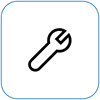
Perbaikan mandiri Jika Anda berpengalaman secara teknis dan memiliki alat yang tepat, Microsoft memiliki serangkaian komponen yang dapat diganti dan panduan layanan yang memungkinkan Anda melakukan perbaikan.
Catatan: Jika Surface Anda merupakan perangkat bisnis (dimiliki oleh organisasi), lihat Opsi layanan Surface untuk Bisnis dan Pendidikan. Ketersediaan mungkin terbatas untuk beberapa negara atau produk.
Untuk mempelajari selengkapnya, buka Cara mendapatkan layanan atau perbaikan untuk Surface.











